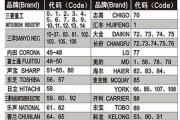在日常使用电脑的过程中,我们经常需要了解电脑的硬件配置信息,这对于软件的安装、系统的优化以及选择适合自己需求的软件和游戏都非常重要。本文将介绍一些简单有效的方法,帮助你快速查看自己电脑的配置信息。
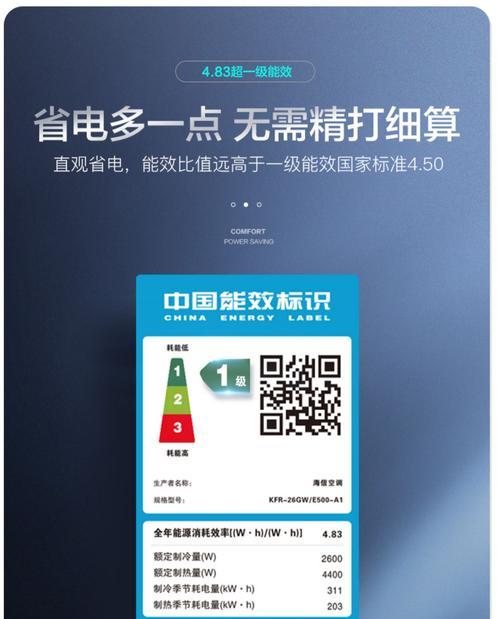
1.通过系统信息查看基本配置
2.查看处理器(CPU)信息
3.查看内存(RAM)信息
4.查看硬盘(HardDrive)信息
5.查看显卡(GraphicsCard)信息
6.查看声卡(SoundCard)信息
7.查看网卡(NetworkCard)信息
8.查看主板(Motherboard)信息
9.查看操作系统(OperatingSystem)信息
10.通过第三方软件查看详细配置
11.查看电池信息(仅适用于笔记本电脑)
12.查看外设信息(如显示器、键盘、鼠标等)
13.查看驱动程序信息
14.查看BIOS信息
15.了解不同信息的重要性
1.通过系统信息查看基本配置
通过点击“开始”菜单,选择“运行”,输入“msinfo32”并回车,即可打开系统信息窗口,其中包含了电脑的基本配置信息,如操作系统版本、电脑名称等。
2.查看处理器(CPU)信息
在系统信息窗口的左侧导航栏中,点击“组件”下的“处理器”,右侧即可显示处理器的详细信息,包括型号、频率等。
3.查看内存(RAM)信息
在系统信息窗口的左侧导航栏中,点击“组件”下的“内存”,右侧即可显示内存的详细信息,包括总容量、插槽数量、已使用容量等。
4.查看硬盘(HardDrive)信息
在系统信息窗口的左侧导航栏中,点击“组件”下的“存储”,再选择“磁盘驱动器”,右侧即可显示硬盘的详细信息,包括容量、型号、接口类型等。
5.查看显卡(GraphicsCard)信息
在系统信息窗口的左侧导航栏中,点击“组件”下的“显示器”,右侧即可显示显卡的详细信息,包括型号、驱动程序等。
6.查看声卡(SoundCard)信息
在系统信息窗口的左侧导航栏中,点击“组件”下的“多媒体”,再选择“声音设备”,右侧即可显示声卡的详细信息,包括型号、驱动程序等。
7.查看网卡(NetworkCard)信息
在系统信息窗口的左侧导航栏中,点击“组件”下的“网络”,再选择“适配器”,右侧即可显示网卡的详细信息,包括型号、IP地址等。
8.查看主板(Motherboard)信息
在系统信息窗口的左侧导航栏中,点击“组件”下的“主板”,右侧即可显示主板的详细信息,包括制造商、BIOS版本等。
9.查看操作系统(OperatingSystem)信息
在系统信息窗口的左侧导航栏中,点击“系统摘要”,右侧即可显示操作系统的详细信息,包括版本、注册信息等。
10.通过第三方软件查看详细配置
除了系统自带的工具外,还可以使用一些第三方软件如CPU-Z、GPU-Z等,这些工具可以提供更加详细和全面的硬件配置信息。
11.查看电池信息(仅适用于笔记本电脑)
对于使用笔记本电脑的用户,可以通过系统托盘中的电池图标,点击“电池状态”或类似选项,即可查看电池的健康状况和剩余电量等信息。
12.查看外设信息(如显示器、键盘、鼠标等)
在系统信息窗口的左侧导航栏中,点击“组件”下的“显示器”、“键盘”、“鼠标”等选项,右侧即可显示外设的详细信息,包括型号、驱动程序等。
13.查看驱动程序信息
通过打开设备管理器,可以查看电脑中各个硬件设备的驱动程序信息,包括版本、提供商等。
14.查看BIOS信息
通过重启电脑,在开机过程中按下对应的快捷键(通常是Delete或F2)进入BIOS设置界面,即可查看BIOS的详细信息,包括版本、制造商等。
15.了解不同信息的重要性
在了解了电脑的各项硬件配置信息后,我们可以更好地了解自己电脑的性能和能力,从而做出适当的优化和选择。
通过以上简单有效的方法,我们可以轻松地查看自己电脑的配置信息。了解电脑的硬件配置对于软件的安装、系统优化以及日常使用都非常重要,希望本文能够帮助到您。
简单方法教你了解电脑硬件参数
随着科技的进步,电脑已经成为我们日常生活中不可或缺的工具。对于一些需要进行软件安装、游戏运行等高性能要求的任务,了解自己的电脑配置信息显得尤为重要。本文将介绍如何快速查看自己的电脑配置信息,帮助读者更好地了解自己的电脑硬件参数,从而更好地进行电脑的维护和升级。
操作系统信息
通过系统设置查看操作系统版本和类型,以及32位或64位的系统架构。
处理器信息
使用任务管理器或系统信息工具查看处理器型号、核心数、主频等详细信息。
内存信息
通过任务管理器或系统信息工具查看内存容量、类型以及运行速度等详细信息。
硬盘信息
使用磁盘管理工具查看硬盘容量、分区情况,以及硬盘类型和接口等详细信息。
显卡信息
使用设备管理器或显卡驱动程序查看显卡型号、显存容量等详细信息。
声卡信息
使用设备管理器或声卡驱动程序查看声卡型号、声道数等详细信息。
网卡信息
使用设备管理器或网络设置查看网卡型号、接口类型等详细信息。
主板信息
使用主板厂商提供的工具或者第三方软件查看主板型号、芯片组等详细信息。
显示器信息
通过显示器设置查看分辨率、屏幕尺寸等详细信息。
电源信息
使用电源管理工具查看电源功率、电压等详细信息。
BIOS信息
通过开机时按下特定按键进入BIOS界面查看BIOS版本和配置信息。
外设信息
使用设备管理器查看连接在电脑上的外部设备的详细信息,如键盘、鼠标、打印机等。
软件信息
通过控制面板或第三方软件查看安装在电脑上的软件列表和版本信息。
系统事件日志
通过事件查看器查看系统的事件日志,了解电脑硬件和软件运行情况。
通过以上方法,我们可以轻松地查看自己的电脑配置信息,了解自己的电脑硬件参数。这些信息对于电脑维护、升级和故障排查都十分重要。定期了解自己电脑的配置信息,能够更好地提升电脑的性能和使用体验。
标签: #空调代码